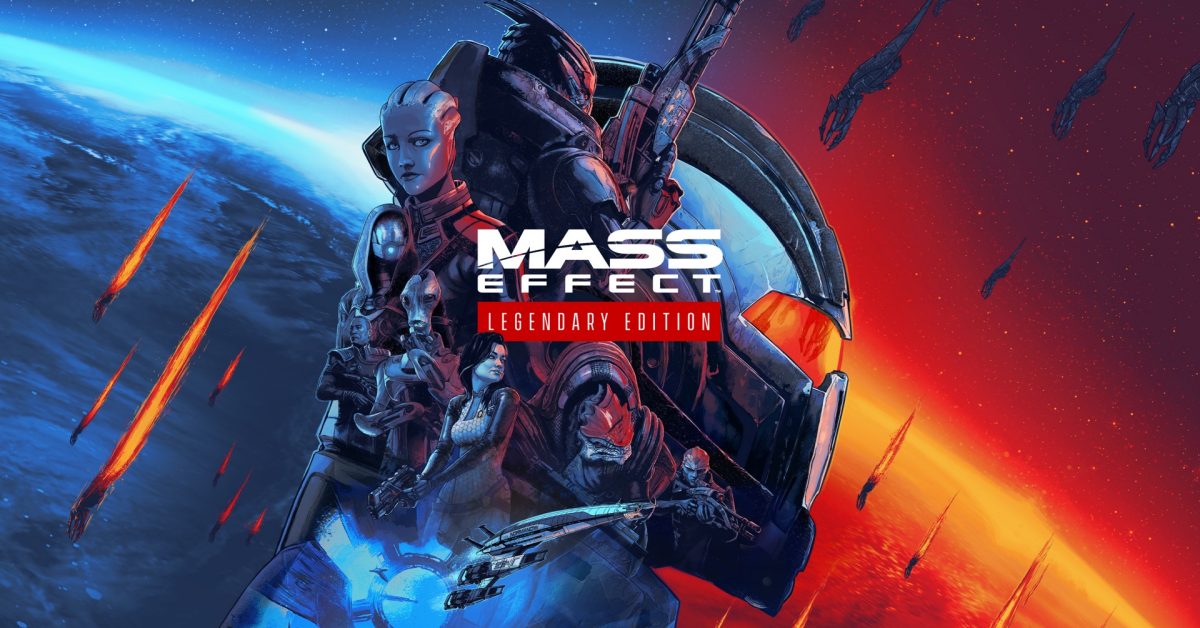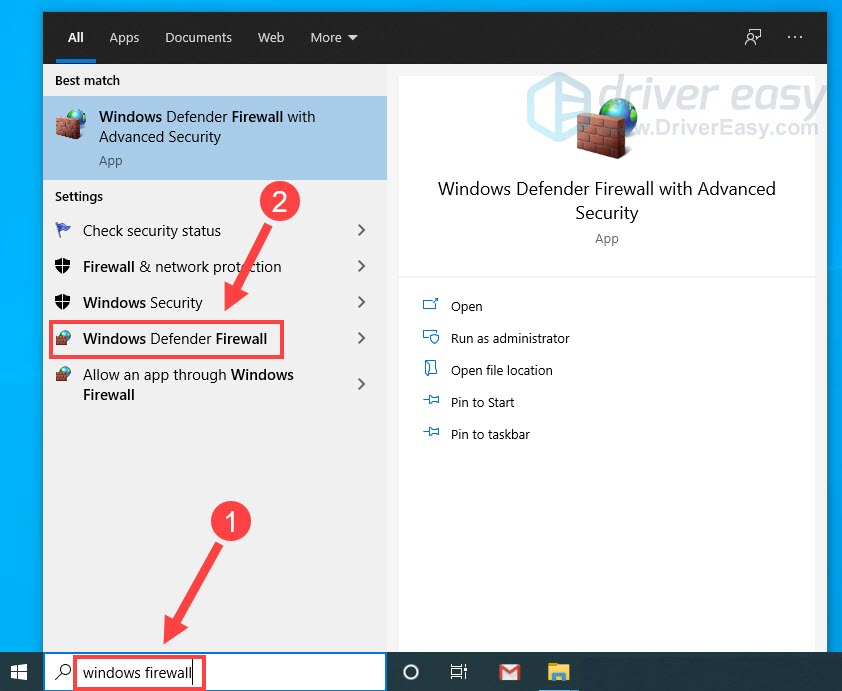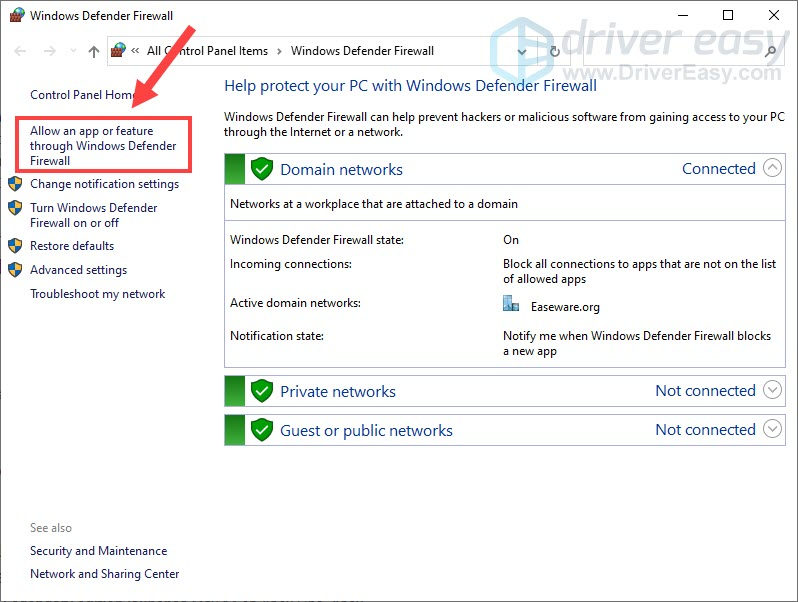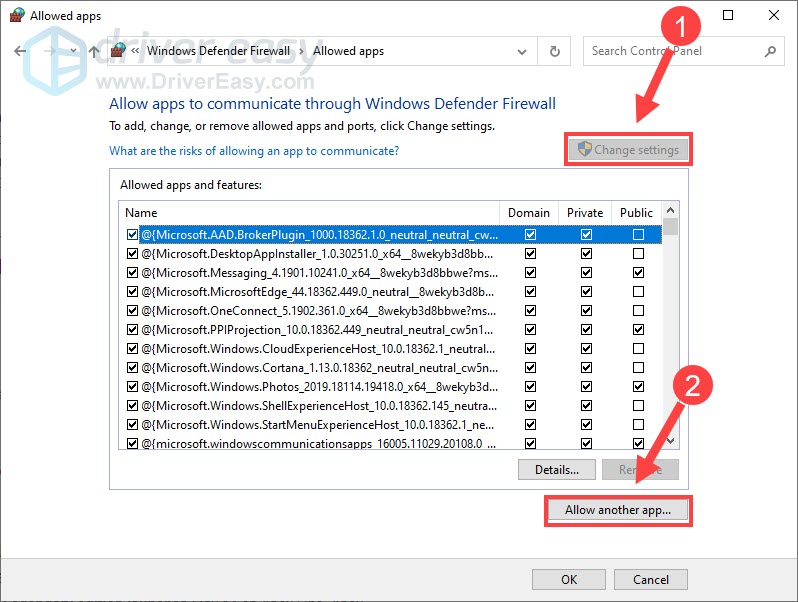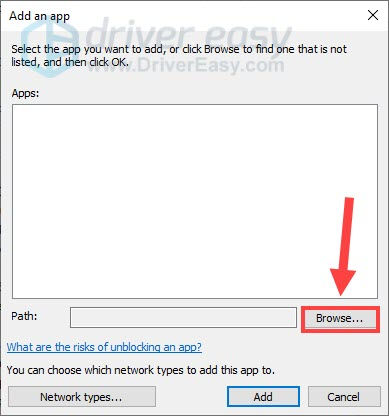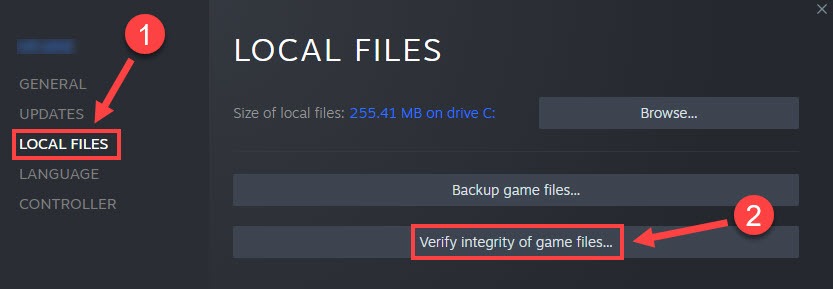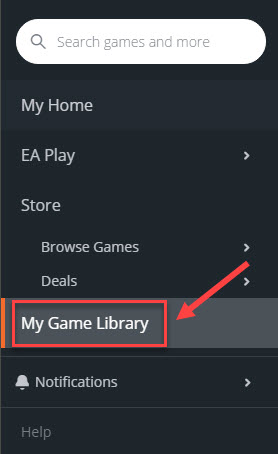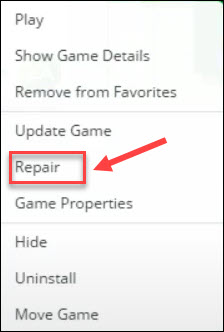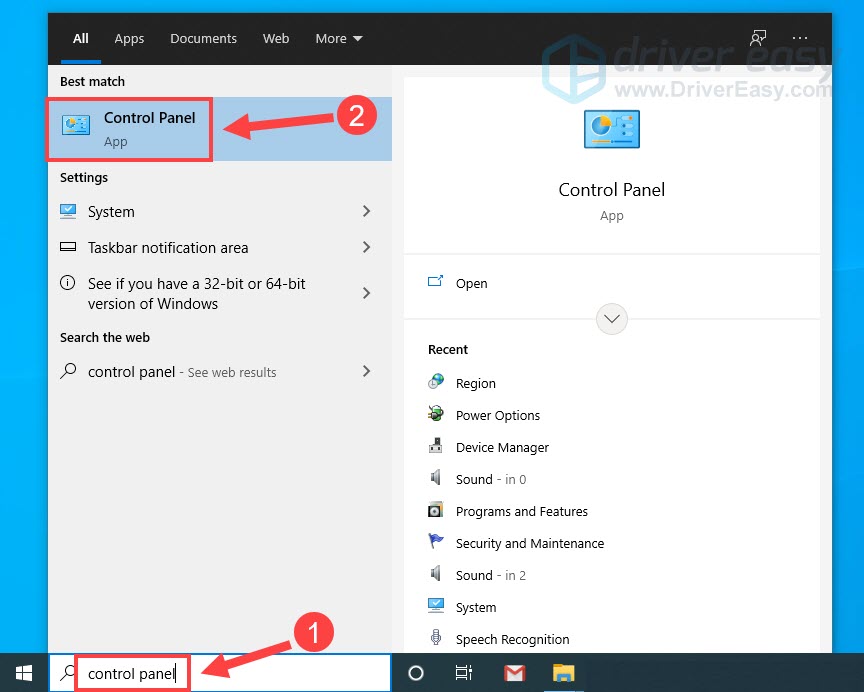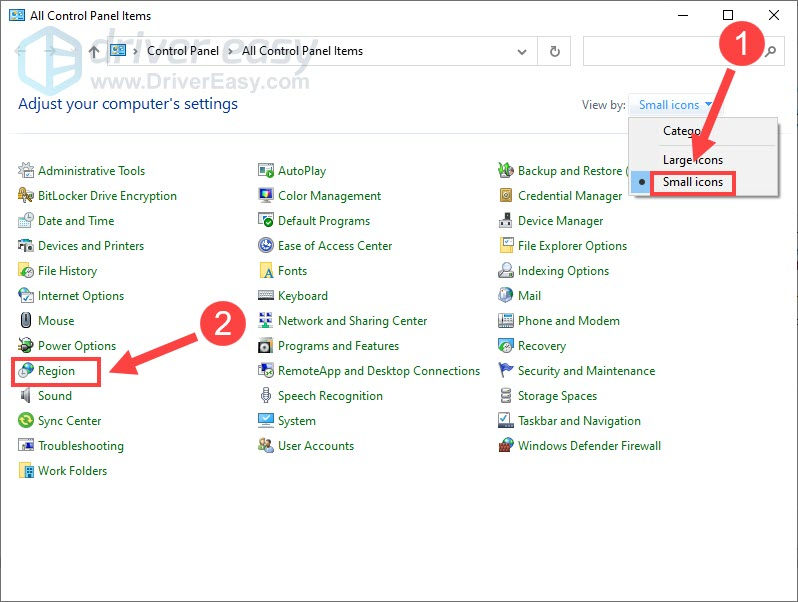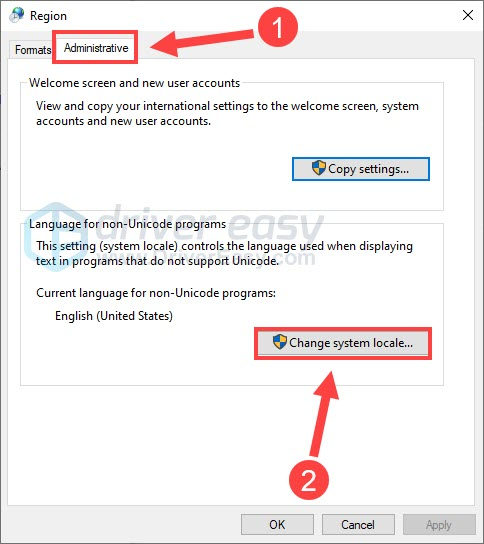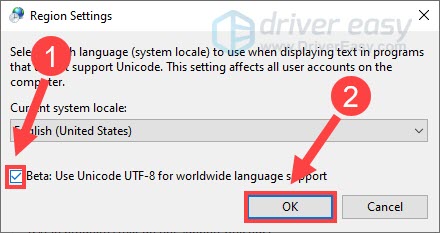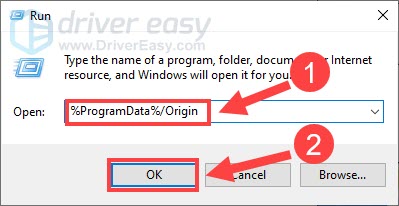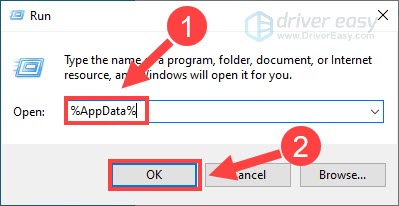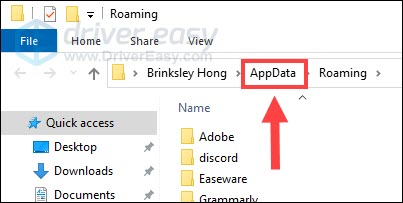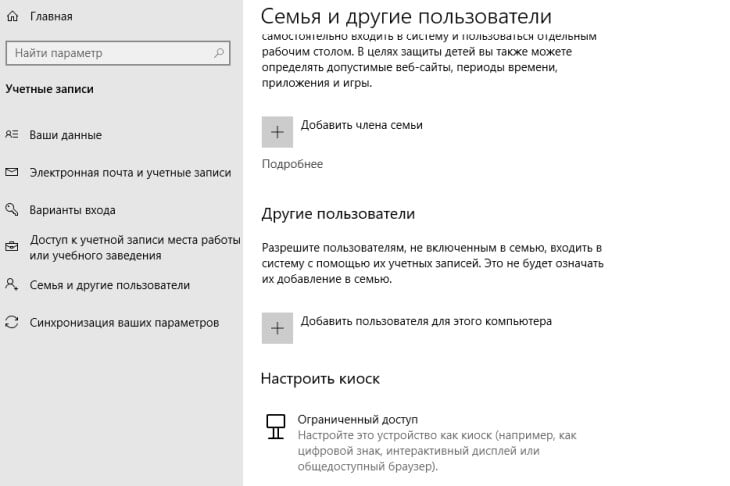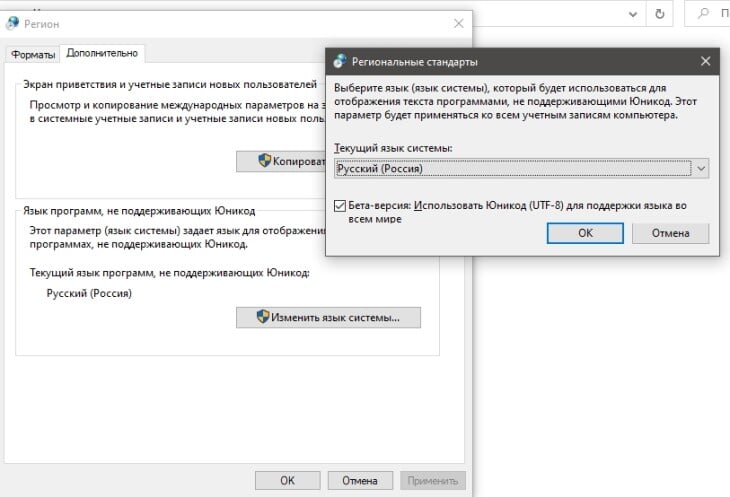Mass Effect Legendary Edition is finally here. However, many players reported that the game just won’t launch whether they’re playing on Steam or Origin. If you experience the same problem, don’t worry. After reading this post, you’ll know how to fix it in a few easy steps!
Try these fixes:
You may not try them all. Simply work your way down the list until you find the one that does the trick.
- Disconnect your peripherals
- Allow the game through Windows Defender Firewall
- Update your graphics driver
- Verify the integrity of game files
- Change system locale
- Clear Origin cache
- Reinstall the game
Fix 1 – Disconnect your peripherals
If you’re using any gaming gears such as controllers, joysticks and yokes, they might conflict with your games and cause Mass Effect Legendary Edition not to start properly. Simply unplug them all to see how things go. And if you’re using a wireless headset with your computer, switch to a wired one.
If you’ve troubleshot the peripherals but still run into the problem, there are more methods to try.
Fix 2 – Allow the game through Windows Defender Firewall
If Mass Effect Legendary Edition is blocked by the Windows Defender Firewall, you won’t open it as expected and can encounter game crashes at startup. In this case, you should allow the game through Windows Defender Firewall via the following steps:
- Type windows firewall in the Windows search box and click Windows Defender Firewall.
- Select Allow an app or feature through Windows Defender Firewall.
- Scroll through the list under Allowed apps and features to find your Mass Effect game.
- If it’s not on the list, click Change settings > Allow another app.
- Click Browse.
- Navigate to the game’s directory and add the MassEffectLegendaryLauncher.
- Tick Private next to Mass Effect to allow the game through the firewall in a private network.
Restart the game to see if your problem is solved. If not, try the third method.
Fix 3 – Update your graphics driver
Mass Effect Legendary Edition not launching can be caused by an outdated or corrupt graphics driver. To play the latest titles while avoiding any compatibility issues and gaining a smooth gaming experience, you should install the latest graphics driver.
There are two ways for you to update the graphics driver:
Option 1 – Manually – You can update your graphics driver manually by going to the manufacturer’s website such as AMD or NVIDIA, and searching for the most recent correct driver. Be sure to choose only drivers that are compatible with your Windows version.
Option 2 – Automatically (recommended) – If you don’t have the time, patience or computer skills to update your video and monitor drivers manually, you can, instead, do it automatically with Driver Easy. Driver Easy will automatically recognize your system and find the correct driver for your exact GPU, and your Windows version, and it will download and install them correctly:
- Download and install Driver Easy.
- Run Driver Easy and click the Scan Now button. Driver Easy will then scan your computer and detect any problem drivers.
- Click the Update button next to the flagged graphics driver to automatically download the correct version of that driver, then you can manually install it (you can do this with the FREE version).
Or click Update All to automatically download and install the correct version of all the drivers that are missing or out of date on your system. (This requires the Pro version which comes with full support and a 30-day money back guarantee. You’ll be prompted to upgrade when you click Update All.)
Restart the computer and test your game again. If the not starting issue persists, move on to the next fix below.
Fix 4 – Verify the integrity of game files
When you have trouble launching Mass Effect Legendary Edition, you may want to do an integrity check to make sure the game files are not missing or corrupted. First, choose your gaming platform and then follow the instruction below:
On Steam
On Origin
If you’re on Steam
- Open the Steam client and click the Library tab.
- Right-click Mass Effect Legendary Edition from the game list and click Properties.
- Select the Local Files tab and click Verify integrity of game files.
Wait for the process to complete and check if the game works without issues. If not, check out Fix 5.
If you’re on Origin
- Launch Origin and select My Game Library on the left pane.
- Right-click Mass Effect Legendary Edition and click Repair.
It may take several minutes for the repair process to complete. Does the game still fail to launch? If yes, proceed to the next solution.
Fix 5 – Change system locale
As many players reported, changing the system locale dramatically resolves the Mass Effect not starting problem. Give it a shot to see if that helps. And here are the steps:
- Type control panel in the Windows search box and click Control Panel.
- Select Small icons next to View by and click Region.
- Select the Administrative tab and click Change system locale…
- Tick Beta: Use Unicode UTF-8 for worldwide language support and click OK.
Now that you’ve changed the settings, see if you can play the game. Still no luck? Don’t frustrate, and keep reading the fixes below.
Fix 6 – Clear Origin cache
If you’re playing Mass Effect Legendary Edition with Origin but it’s not functioning well, the cause may be the platform’s cache, and you should clear the cache to see if that fixes your gaming problem.
Before you attempt this fix, make sure Origin isn’t running in the background. Press Ctrl, Alt and Delete altogether to open Task Manager. On the Process tab, end the Origin.exe and OriginWebHelperService.exe.
- On your keyboard, press the Windows logo key and R at the same time to invoke the Run command. They type %ProgramData%/Origin in the field and click OK.
- Delete all the files and folders except for LocalContent.
- Press the Windows logo key and R at the same time to open the Run command again. Type %Appdata% and click OK.
- Delete the Origin folder.
- Go back to the AppData folder and open the Local Folder.
- Delete the Origin folder.
Once done, run Mass Effect Legendary Edition to test its performance.
Fix 7 – Reinstall the game
If clearing the game launcher cache didn’t do the trick, start from scratch by performing a reinstallation. This might sound cumbersome but it’s could effectively solve the issue with your previous installation of the game. Make sure to delete all the remaining game files before you reinstall the game.
Hopefully one of the fixes above helped with the Mass Effect Legendary Edition not launching issue. If you have any questions or suggestions, please feel free to leave a comment below.
2
2 people found this helpful
Available in other languages
Si vous rencontrez le problème de démarrage du jeu Mass Effect Legendary Edition, vous pouvez essayer les solutions dans notre article.
Mass Effect Legendary Edition не запускается или вылетает? Теперь для вас есть готовое решение проблемы. Ремастеры научно-фантастического шутера про подвиги капитана Шепарада используют при запуске новый лаунчер, который зачастую конфликтует с разными приложениями на вашем ПК и просто не поддерживается старыми процессорами.
Сообщество игроков выпустило упрощенный лаунчер, который позволяет запустить любую их трех игр быстрее. А главное это позволит запустить игру на процессорах, которые не поддерживают AVX. Теперь вы сможете поиграть в обновленный Mass Effect даже на слабых PC.
Установка:
- Распакуйте архив в папку с игой Mass Effect Legendary Edition \ Game \ Launche. Предварительно сделайте резервную копию исполняемого файла игры
- Запустите игру через Steam или Origin. Не запускайте игру напрямую через новый исполняемый файл — скорее всего он не сработает в таком случае
Видеодемонстрация:
ИСТОРИЯ ИЗМЕНЕНИЙ:
Спойлер
Версия 2.3
- Добавлен графический интерфейс восстановления при выходе из игры в файл конфигурации (masseffectlauncher.ini). По умолчанию это значение отключено, что теперь заставляет пользовательский лаунчер автоматически закрываться при выходе из игры Mass Effect, а не восстанавливать графический интерфейс. Это может раздражать, когда графический интерфейс появляется снова и крадет фокус вашей клавиатуры через некоторое время после того, как вы уже вышли из игры. Если вы предпочитаете старое поведение, которое больше похоже на поведение оригинальной программы запуска BioWare, вы можете включить RestoreGUIOnExitGame.
Версия 2.2
- Теперь поддерживается изменение всех других параметров, которые присутствовали в оригинальной программе запуска BioWare, путем редактирования конфигурационного файла (masseffectlauncher.ini). Обратите внимание, что файл конфигурации изначально создается при первом использовании пользовательского средства запуска. Варианты включают в себя:
- #### Размер шрифта субтитров
- #### Отключить вибрацию контроллера
- #### Включить телеметрию игрового процесса ( EA собирает данные)
- #### Включить отчеты о сбоях ( EA собирает данные)
- Изменен параметр «Английский VO», который будет включен по умолчанию.
- Добавлен оригинальный значок запуска BioWare в предварительно скомпилированный EXE-файл.
- Добавлена возможность запуска игр из меню в системном трее.
Версия 2.1
- Теперь запоминает ваш выбор языка.
- Добавлена возможность выбора Английского разговорного диалога отдельно от языка субтитров (функция патча от 7 июня 2021 года).
- Переименовал лаунчер с AVX-байпаса на Melo. Начиная с обновления от 7 июня 2021 года, оригинальная программа запуска BioWare больше не требует поддержки набора инструкций AVX на вашем процессоре. Теперь наиболее распространенным вариантом использования пользовательского лаунчера, скорее всего, будет разблокировка всех возможных языковых опций.
Версия 2.0
- Добавлена возможность выбора из всех поддерживаемых языков игр Mass Effect.
- Устранена необходимость для каждого пользователя редактировать исходный код лаунчера и компилировать его для себя, так как скрипт теперь использует свое собственное местоположение, чтобы определить, где находятся бывшие игроки.
Версия 1.0
- Первоначальный выпуск.
Автор: dvide

-
«
Список сообщений -
«
Предыдущая тема -
Следующая тема
»
Изначальное сообщение
★★★ Novice
Февраль
Здравствуйте, играл в Mass effect legendary edition через origin, но после обновления на EA app перестал запускаться пишет что не удалось запустить игру ошибка с нашей стороны, хотя тот же Dead Space 3 работает прекрасно. Помогите
Сообщение 1 из 6
(766 просмотров)
Hero
Сообщение 2 из 6
(741 просмотров)
Hero
Сообщение 2 из 6
(742 просмотров)
★★★ Novice
Март
— последнее изменение
Март
@Kragg224
Здравствуй ты в стиме покупали Mass Effect ?
Сообщение 3 из 6
(678 просмотров)
Community Manager
Март
@Kragg224 Дайте знать, если проблема всё ещё актуальна и требуется наша помощь.
Сообщение 4 из 6
(573 просмотров)
★★★ Newbie
3 неделю назад
Проблема актуальна. Покупал игру в steam. При запуске открывается пустое окно EA app ещё одна, сразу закрывается и всё. Даже ошибку не выдаёт
Сообщение 5 из 6
(184 просмотров)
★★★★★ Expert
Сообщение 6 из 6
(171 просмотров)
-
«
Список сообщений -
«
Предыдущая тема -
Следующая тема
»
Откалибруйте трилогию.
Легендарное издание Mass Effect работает на ПК некорректно. У многих игроков после выбора нужной части трилогии появляется черный экран, а потом – снова экран выбора игры.
Студия Bioware пока никак не прокомментировала ситуацию, неизвестно, когда выйдет патч. Но есть несколько способов, с помощью которых можно заставить игру работать.
Если у вас не запускаются игры в Mass Effect Legendary Edition, сделайте следующее:
- Убедитесь, что имя пользователя содержит только символы латинского алфавита и числа
- Убедитесь, что у вас скачан клиент Origin
- Проверьте путь к игре
- Включите в параметрах языка системы бету использования Юникода (UTF-8)
Последний способ помогает чаще других.
Имя пользователя
Имя пользователя должно состоять из букв латинского алфавита. Чтобы изменить имя пользователя, откройте «Параметры» в меню «Пуск», выберите «Учетные записи».
Далее вам нужен пункт «Семья и другие пользователи» и кнопка «Добавить пользователя для этого компьютера».
Далее нужно выбрать:
- У меня нет данных для входа этого человека
- Добавить пользователя без учетной записи Microsoft
- Создайте имя пользователя, используя буквы латинского алфавита
Перезагрузите ПК и выберите нужный профиль.
Клиент Origin
Если у вас не работает Mass Effect Legendary Edition, проверьте, есть ли у вас Origin. Если нет, скачайте его с официального сайта Electronic Arts.
Путь к игре
В пути к папке с игрой не должно быть букв кириллицы.
Скорректируйте параметры языка системы
Мне помог именно этот способ. Нужно включить бета-версию Юникода для поддержки языка во всем мире.
Для этого нужно:
- Открыть «Панель управления»
- Выбрать «Часы и регион» и «Региональные стандарты»
- Открыть вкладку «Дополнительно»
- Выбрать «Изменить язык системы»
- Поставить галочку напротив пункта «Бета версия: Использовать Юникод (UTF-8) для поддержки языка во всем мире» и нажать «ОК»
- Перезапустить ПК
Поздравляю, вы восхитительны и можете отправляться на спасение галактики!
* * *
Легчайший тест по трилогии Mass Effect. Его пройдут даже те, кто играл десять лет назад
Первый Mass Effect наконец стал нормальной игрой – в Legendary Edition. Но теперь фанатам делают больно по-другому
Mass Effect Legendary Edition вышла в Steam 14 мая. Старт сборника ремастеров в магазине Valve не задался. Игра страдает от большого количества технических проблем, причем на запуске. Многие геймеры жалуются, что не могут запустить игру. Что делать?
Прежде всего, как оказалось, у игры старинная проблема — не любовь к кириллице. Если ваш профиль в Windows имеет кирилические символы или пробелы — игра не запустится. Как это решить? Созданием нового пользователя. Как это сделать на примере Windows 10 с последним обновлением.
- Выберите параметры системы
- Выберите учетные записи
- Семья и другие пользователи
- Добавить пользователя для этого компьютера
- Выберите «У меня нет данных входа этого человека», а затем «Добавить пользователя без учетной записи Microsoft»
- Введите имя без пробелов на латинице
- Перезапустите компьютер и войдите под новой учетной записью
Также важно:
- Путь к игре не должен содержать кирилических символов
- Если у вас подключены bluetooth устройства (наушники, геймпад) — отключите их
- Если у вас не стоит Origin отдельно — установите
Если ничего не помогло — ждите патча.
Другие руководства по игре: